Cara membuat bagan pengukur di google spreadsheet (langkah demi langkah)
Tutorial berikut menjelaskan langkah demi langkah cara membuat grafik ukuran berikut di Google Sheets:
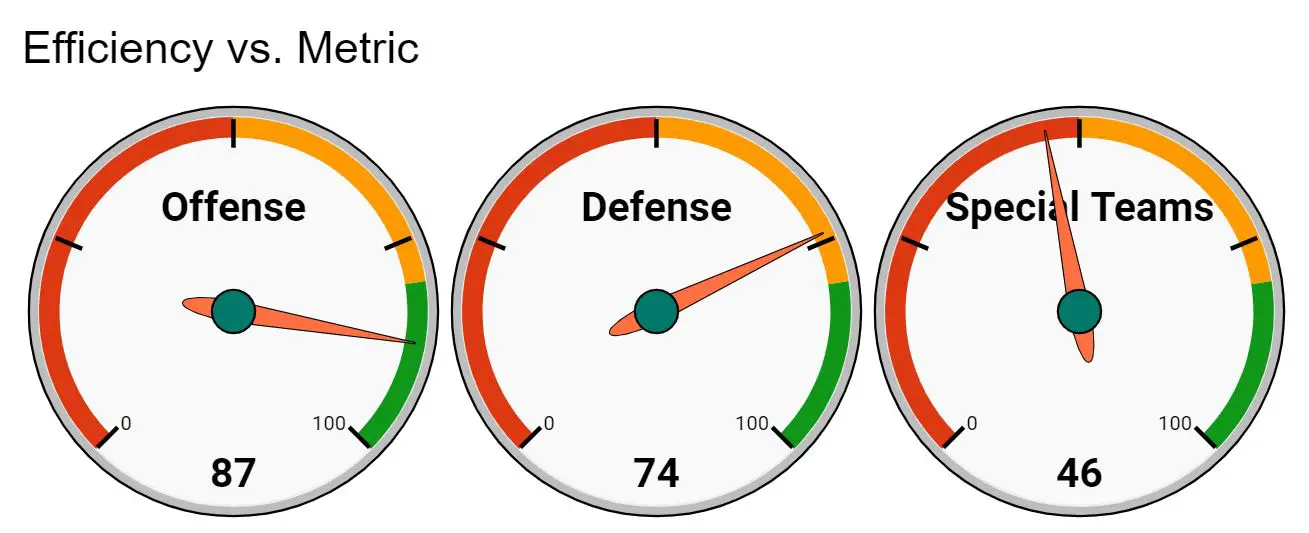
Langkah 1: Masukkan datanya
Pertama, masukkan data berikut untuk tiga metrik tim sepak bola:
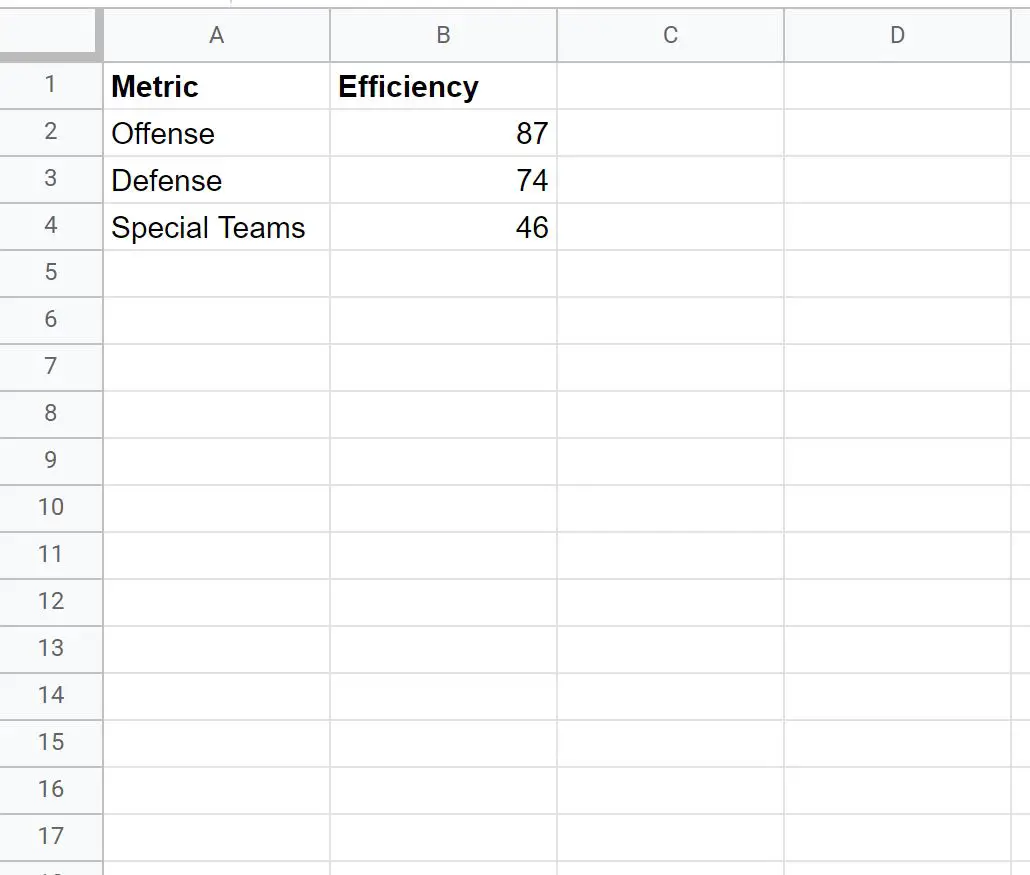
Langkah 2: Buat grafik ukuran
Untuk membuat bagan ukuran untuk metrik Pelanggaran , cukup sorot rentang sel A2:B2 , lalu klik tab Sisipkan di sepanjang pita atas, lalu klik Bagan :
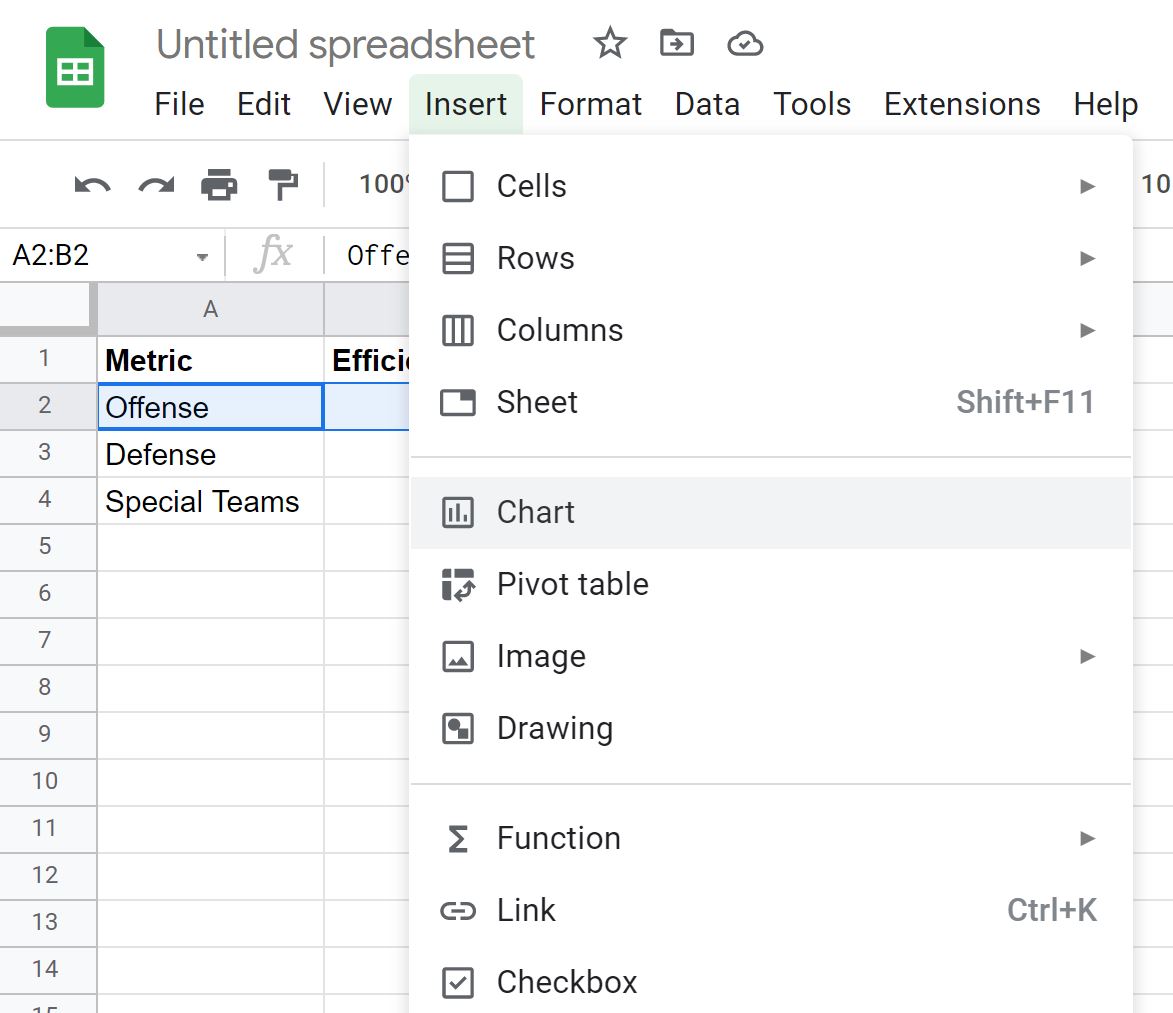
Pada panel editor grafik yang muncul di sisi kanan layar, klik menu drop-down Chart Type dan klik opsi berlabel Gauge Chart :
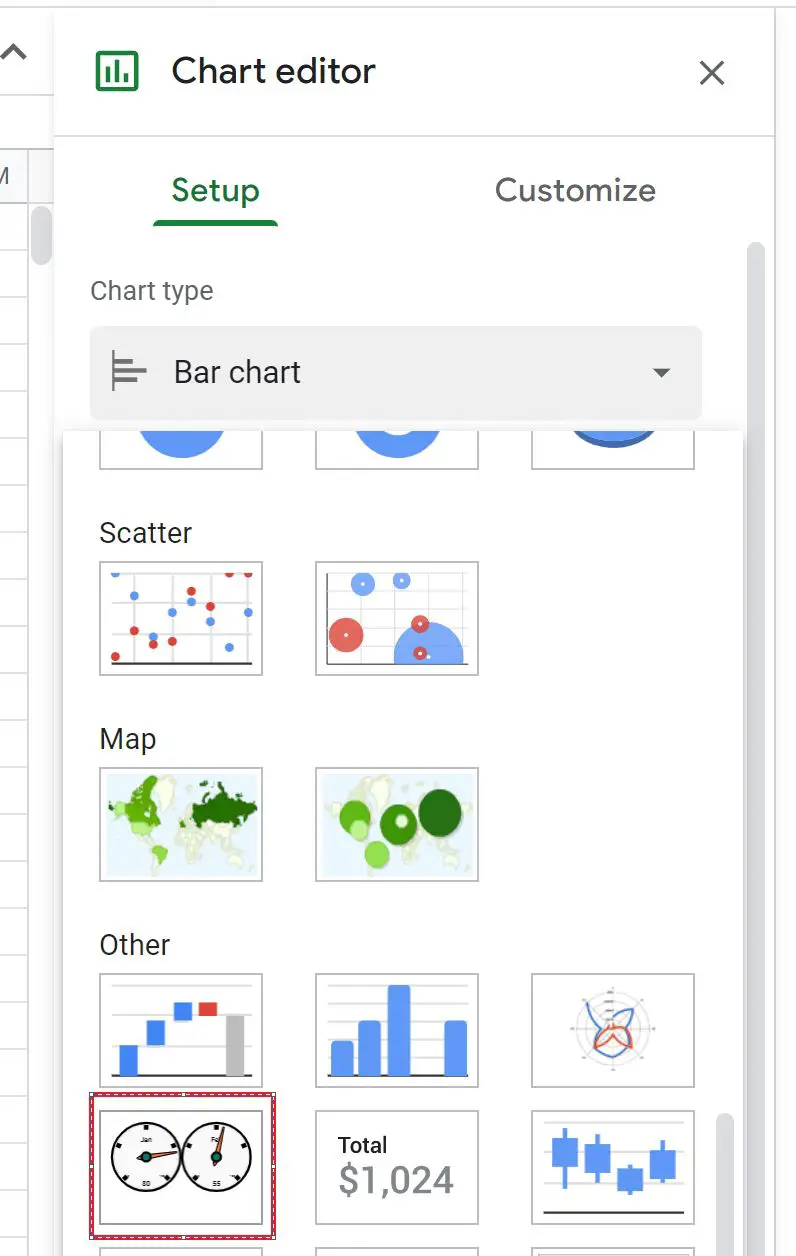
Tabel ukuran berikut akan dibuat secara otomatis:
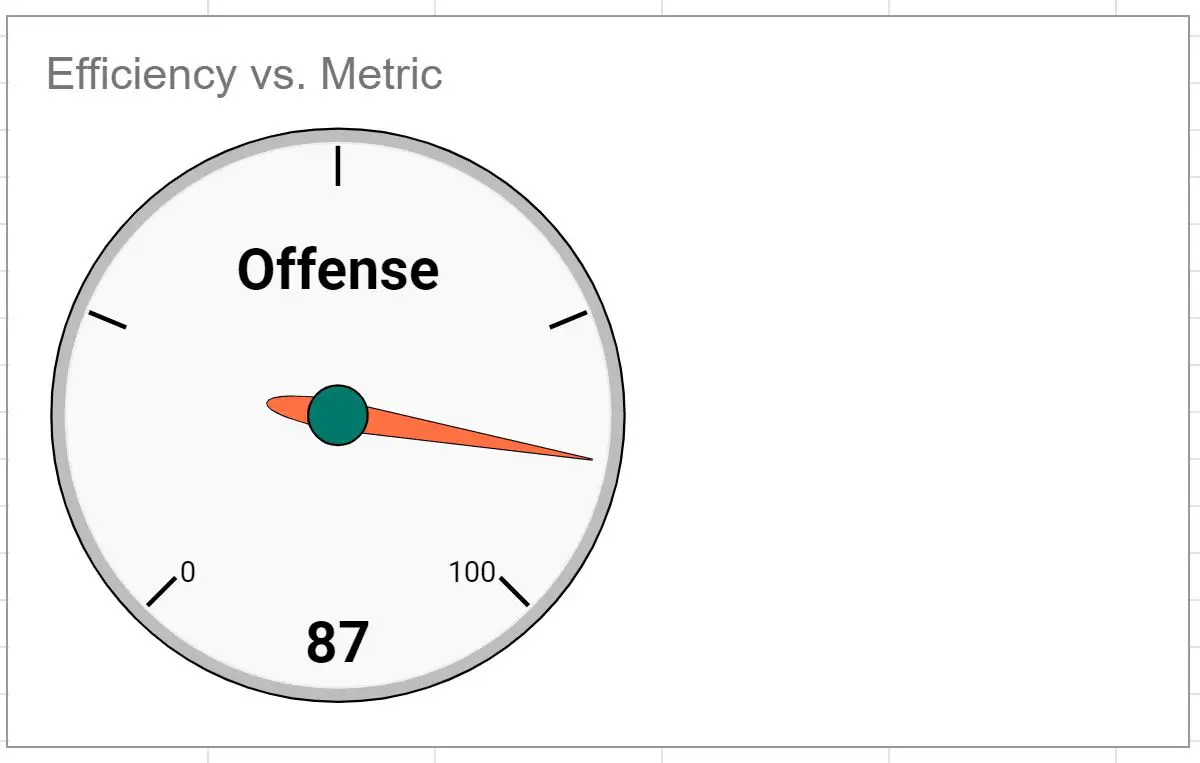
Langkah 3: Edit grafik pengukur
Untuk mengubah warna bagan pengukur, klik tab Kustomisasi di Editor Bagan , lalu klik panah tarik-turun di samping Pengukur , lalu tentukan warna yang akan digunakan untuk berbagai nilai maksimum dan minimum pada bagan pengukur:
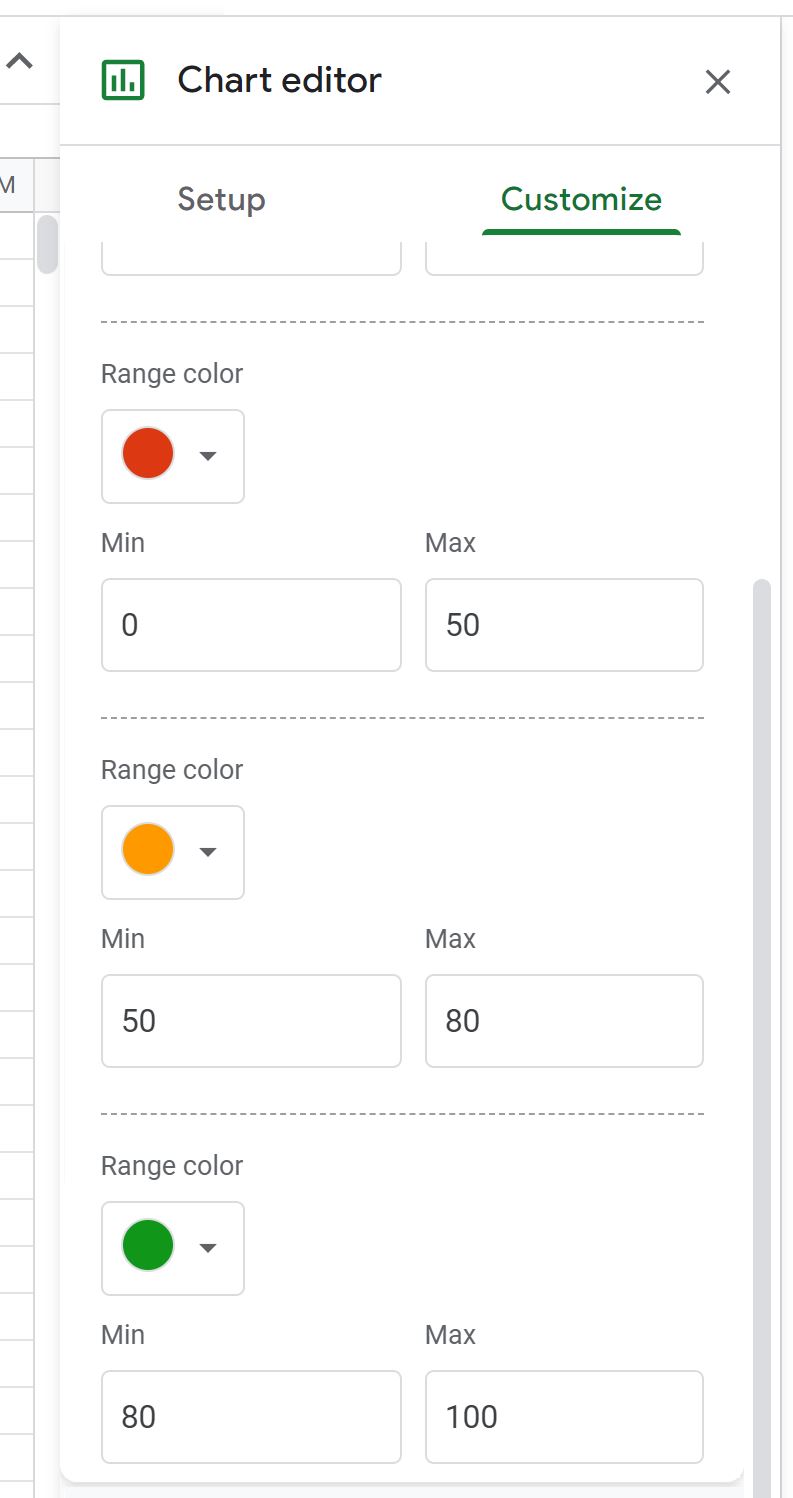
Warna tabel pengukur akan diperbarui secara otomatis:
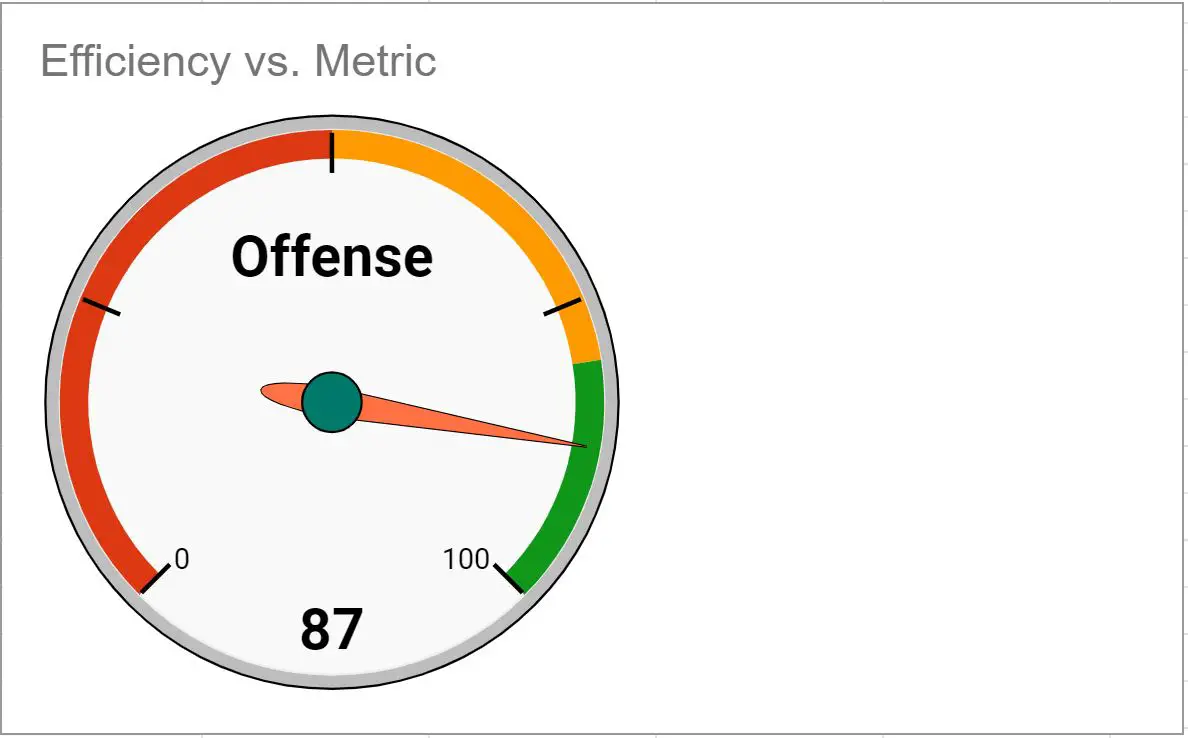
Langkah 4: Buat Beberapa Bagan Pengukur (Opsional)
Untuk membuat beberapa grafik ukuran, cukup ubah rentang data di Editor Grafik .
Misalnya, kita dapat mengubah rentang data menjadi A2:B4 untuk membuat diagram ukuran untuk setiap metrik:
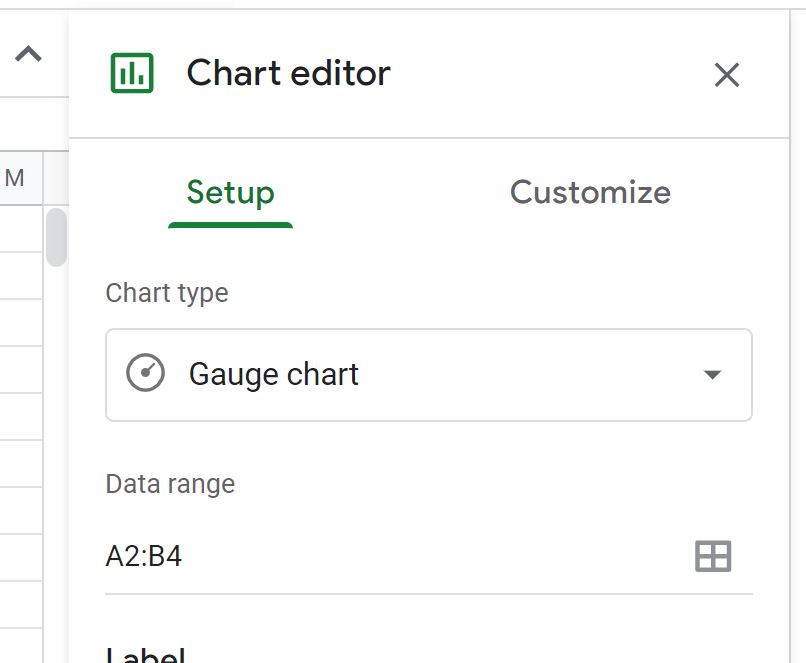
Grafik ukuran berikut akan dibuat secara otomatis:
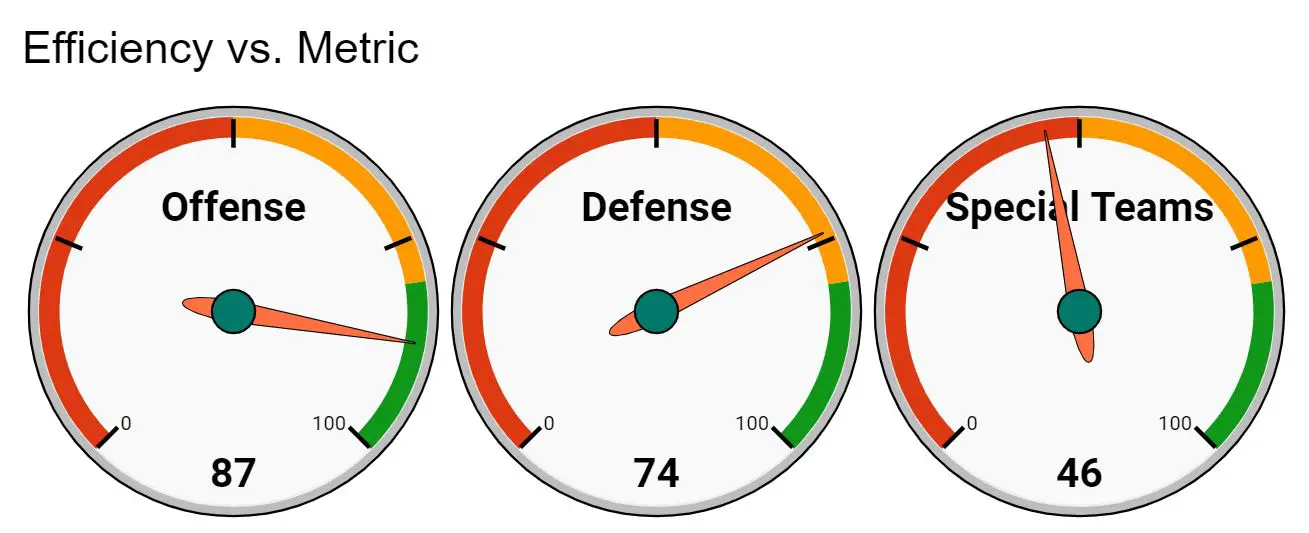
Sumber daya tambahan
Tutorial berikut menjelaskan cara membuat visualisasi umum lainnya di Google Spreadsheet:
Cara Membuat Plot Kotak di Google Sheets
Cara Membuat Diagram Batang Bertumpuk di Google Spreadsheet
Cara Membuat Plot Titik di Google Spreadsheet